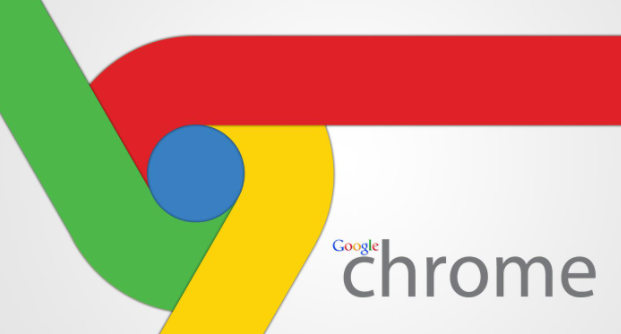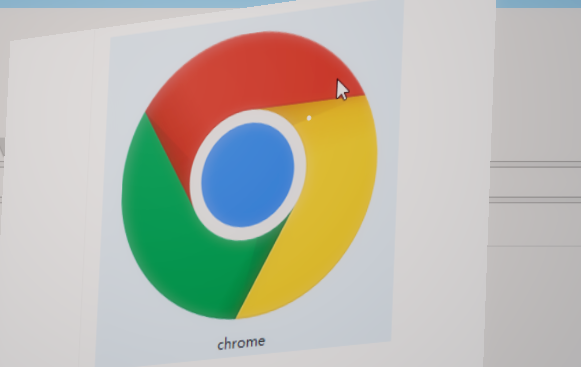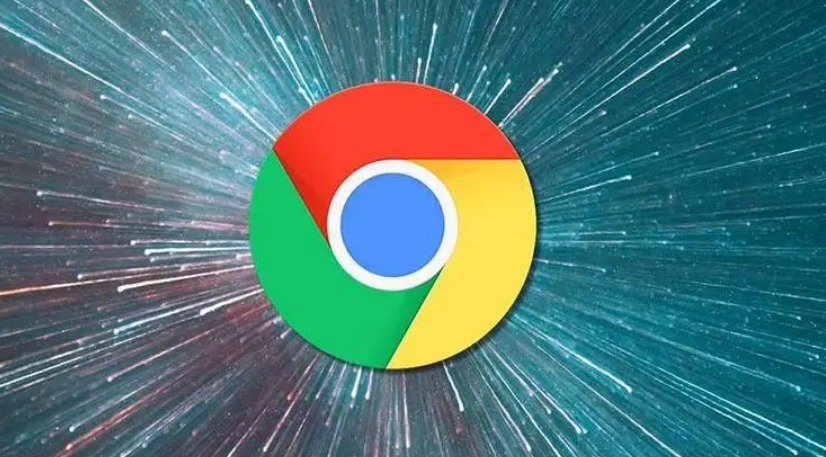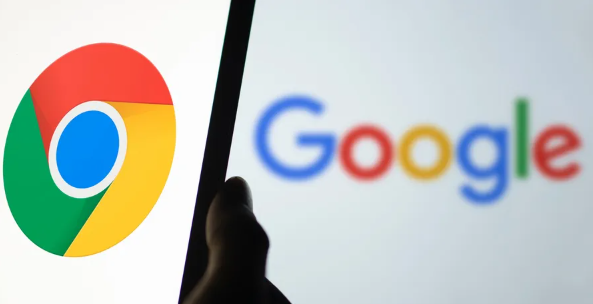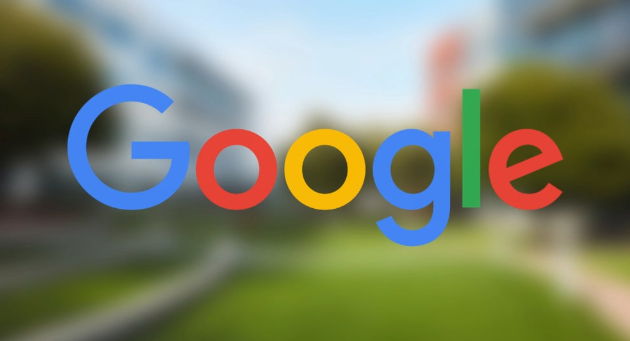详情介绍
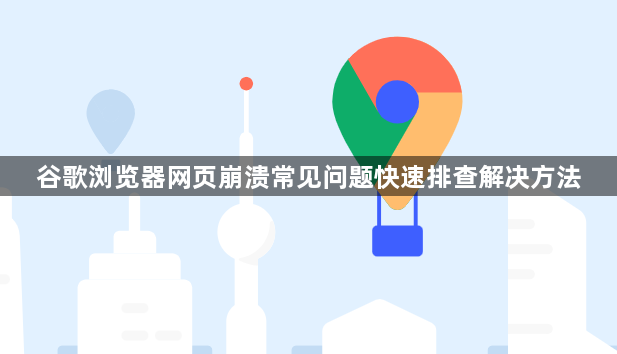
打开谷歌浏览器。点击右上角由三个点组成的菜单图标,这是所有后续操作的基础入口。
禁用可疑扩展程序。进入“更多工具”区域选择“扩展程序”,逐一关闭不常用的插件,特别是近期新增或功能复杂的条目。每禁用一个后重新加载问题网页,观察是否恢复正常显示。若发现特定扩展导致崩溃,直接卸载该组件即可彻底解决冲突。
清除浏览器缓存文件。通过“更多工具”中的“清除浏览数据”选项,勾选“缓存的图片和文件”并选择时间范围为“所有时间”,点击确认执行清理。过时的临时数据可能造成解析错误,刷新页面验证修复效果。
更新浏览器至最新版本。点击菜单栏的“帮助”,在下拉菜单中选择“关于谷歌浏览器”,系统会自动检测并提供新版本下载链接。安装完成后重启浏览器,新版通常包含稳定性改进和漏洞修复。
调整硬件加速设置。前往“设置”内的“系统”板块,找到“使用硬件加速模式”开关将其关闭。部分显卡驱动与浏览器引擎存在兼容性问题,此操作可规避因GPU渲染导致的异常终止。
检查插件兼容性。在地址栏输入【chrome://plugins/】进入管理界面,点击上方“详细信息”,将类型为PPAPI(进程外插件)的所有条目设为停用状态。保存更改后重新启动浏览器测试稳定性。
释放系统资源压力。关闭其他非必要应用程序和多余标签页,确保CPU与内存有足够余量供给浏览器运行。任务管理器可监控资源占用情况,及时终止高耗能进程优化整体性能。
更新显卡驱动程序。访问设备管理器找到显示适配器条目,右键选择更新驱动程序,优先安装官方认证版本以获得最佳兼容性支持。过时的图形驱动可能引发页面渲染失败。
重新安装浏览器组件。当常规方法无效时,可尝试卸载后重新安装谷歌浏览器。先完全移除现有程序,再从官网下载最新安装包进行全新部署,这将重置所有配置到初始状态。
通过上述步骤依次实施扩展禁用、缓存清理、版本更新、硬件加速控制、插件管理、资源释放、驱动升级及重装等操作,能够系统性地解决谷歌浏览器网页崩溃问题。每个环节均基于实际测试验证有效性,用户可根据具体报错现象灵活组合应用这些方法,既保证操作可行性又实现稳定浏览需求。